Συμβουλές σχετικά με την απομάκρυνση FileShareFanatic Toolbar (διαγραφή FileShareFanatic Toolbar)
FileShareFanatic Toolbar είναι μια άλλη μια γραμμή εργαλείων που ανήκει σε διαδραστικό δίκτυο Mindspark και τροφοδοτείται από Ask.com. Η εφαρμογή αυτή προωθείται στην επίσημη σελίδα του, στο filesharefanatic.com της, ως ένα βοηθητικό πρόγραμμα που μπορεί να σας επιτρέψει να μοιραστείτε, να αποθηκεύουν και να στείλετε τα αρχεία σας γρήγορα και εύκολα. Λέγεται ότι αυτό μπορεί να σας βοηθήσει να αποστολή μεγάλων αρχείων χρησιμοποιώντας διευθύνσεις URL και τα ηλεκτρονικά ταχυδρομεία, βρείτε την ασφαλή σε απευθείας σύνδεση δεδομένων αποθήκευσης, φορτώσετε και μεταφορά διάφορους τύπους αρχείων, και πολλά άλλα.
Η γραμμή εργαλείων λειτουργεί σε όλα τα συστήματα Windows και είναι συμβατό με προγράμματα περιήγησης στο web πιο συχνά χρησιμοποιούμενη. Μπορεί να έχει χρήσιμες δυνατότητες, ωστόσο, ταξινομείται ως πιθανώς ανεπιθύμητο εφαρμογή, διότι αυτό μπορεί να εισάγετε σας PC δέμα με κακόβουλο λογισμικό. Το πρόγραμμα είναι επίσης ικανή να αλλάξει τις ρυθμίσεις του προγράμματος περιήγησης. Εάν βρίσκετε πλέον επωφελής, θα πρέπει να διαγράψετε FileShareFanatic Toolbar χωρίς καθυστέρηση.
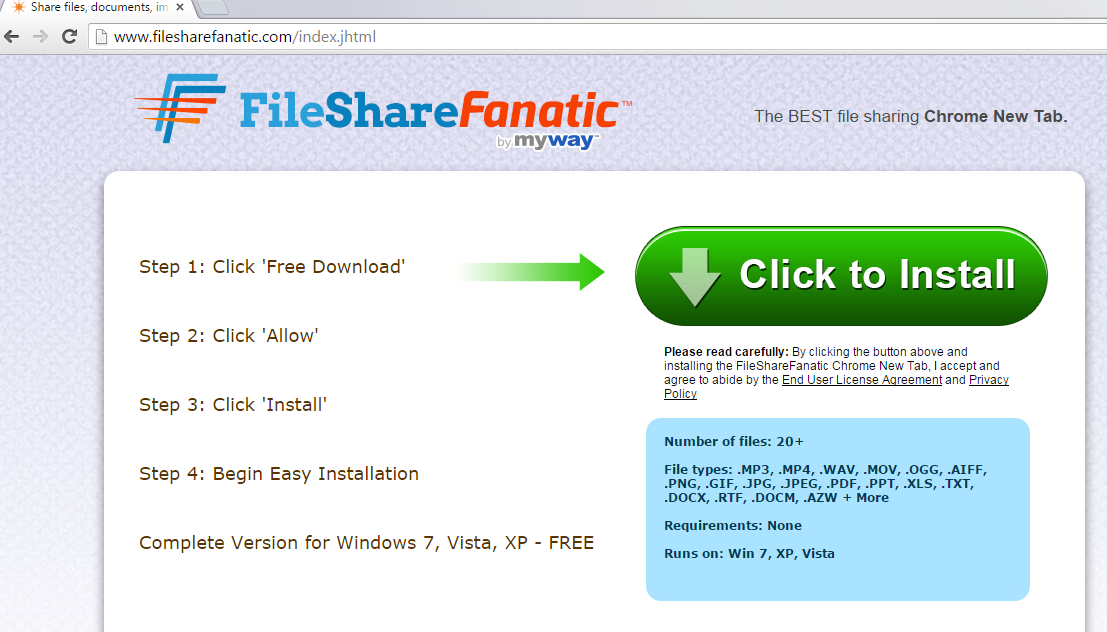
Πώς λειτουργεί η FileShareFanatic Toolbar?
Μόλις παίρνει εγκατασταθεί FileShareFanatic προσθέτει μια γραμμή εργαλείων στο πρόγραμμα περιήγησης, που περιέχει μια τέτοια γρήγορη πρόσβαση κουμπιά ως Μετατρέψτε αρχεία, κοινή χρήση μέσω URL, κοινή χρήση μέσω ηλεκτρονικού ταχυδρομείου, κοινή χρήση και άλλες αποθήκευσης. Έχει επίσης Ask πλαίσιο αναζήτησης σε αυτό. Στις περισσότερες περιπτώσεις, η γραμμή εργαλείων αλλάζει επίσης ρυθμίσεις του προγράμματος περιήγησης. Αυτό μπορεί να είναι κάτι που χάσατε κατά την εγκατάσταση. Αν δεν το είχα προσέξει τις προσφορές να τροποποιήσετε σας Αρχική σελίδα, νέα καρτέλα, και την προεπιλεγμένη υπηρεσία παροχής αναζήτησης κατά εγκαθιστούσατε το πρόγραμμα, συμφωνήσατε αθέλητα να κάνει αυτές τις τροποποιήσεις. Σας Αρχική σελίδα και η νέα καρτέλα είναι τώρα θέτω σε home.tb.ask.com της, ενώ σας υπηρεσία παροχής αναζήτησης είναι ρωτήσω αναζήτηση. Εάν κάνετε χρήση αυτή η μηχανή αναζήτησης, θα παρατηρήσετε ότι τα αποτελέσματα αναζήτησής σας περιλαμβάνουν χορηγίας διαφημίσεις και συνδέσεις.
Παρά το γεγονός ότι FileShareFanatic Toolbar έχει μια επίσημη ιστοσελίδα, όπου μπορείτε να το κατεβάσετε, την εφαρμογή επίσης ταξιδεύει στις δέσμες αυτοκινητόδρομος και shareware. Αν δεν σας το κατεβάσετε από την κύρια σελίδα, θα πρέπει να ελέγξετε τον υπολογιστή σας για άλλες δυνητικά ανεπιθύμητα προγράμματα όπως τη γραμμή εργαλείων μπορεί να μην είναι ο μοναδικός. Συμβουλεύουμε ότι απεγκατάσταση FileShareFanatic Toolbar μαζί με άλλες περιττές λογισμικό που μπορεί να έχετε εγκαταστήσει στον υπολογιστή σας.
Πώς να αφαιρέσετε FileShareFanatic Toolbar?
Αν θέλετε να εξαλειφθούν FileShareFanatic Toolbar από τις μηχανές αναζήτησης, θα πρέπει να διαγράψετε μέσω του πίνακα ελέγχου και να καταργήσετε την επέκταση από τον browser σας. Εάν θέλετε επίσης να γυρίσω στην Αρχική Αρχική σελίδα και τη μηχανή αναζήτησης σας, θα πρέπει επίσης να επεξεργαστείτε τις ρυθμίσεις του προγράμματος περιήγησης. Οδηγίες για το πώς να ολοκληρώσετε όλες αυτές οι εργασίες παρουσιάζονται στον οδηγό αφαίρεσης χειροκίνητη FileShareFanatic Toolbar παρακάτω. Ωστόσο, υπάρχει μια εναλλακτική λύση για την αποκόλληση, η οποία είναι στην πραγματικότητα μια πολύ πιο αξιόπιστος τρόπος να πάει. Αν εφαρμόσετε το anti-malware εργαλείο από τη σελίδα μας, θα είστε σε θέση να αφαιρέσει FileShareFanatic Toolbar αυτόματα. Εκτός από την αφαίρεση του FileShareFanatic Toolbar, σας θα επίσης βεβαιωθείτε ότι ο υπολογιστής σας μένει διαφυλάσσεται στο μέλλον.
Offers
Κατεβάστε εργαλείο αφαίρεσηςto scan for FileShareFanatic ToolbarUse our recommended removal tool to scan for FileShareFanatic Toolbar. Trial version of provides detection of computer threats like FileShareFanatic Toolbar and assists in its removal for FREE. You can delete detected registry entries, files and processes yourself or purchase a full version.
More information about SpyWarrior and Uninstall Instructions. Please review SpyWarrior EULA and Privacy Policy. SpyWarrior scanner is free. If it detects a malware, purchase its full version to remove it.

WiperSoft αναθεώρηση λεπτομέρειες WiperSoft είναι ένα εργαλείο ασφάλεια που παρέχει σε πραγματικό χρόνο ασφάλεια απ� ...
Κατεβάσετε|περισσότερα


Είναι MacKeeper ένας ιός;MacKeeper δεν είναι ένας ιός, ούτε είναι μια απάτη. Ενώ υπάρχουν διάφορες απόψεις σχετικά με τ� ...
Κατεβάσετε|περισσότερα


Ενώ οι δημιουργοί του MalwareBytes anti-malware δεν έχουν σε αυτήν την επιχείρηση για μεγάλο χρονικό διάστημα, συνθέτουν ...
Κατεβάσετε|περισσότερα
Quick Menu
βήμα 1. Απεγκαταστήσετε FileShareFanatic Toolbar και συναφή προγράμματα.
Καταργήστε το FileShareFanatic Toolbar από Windows 8
Κάντε δεξιό κλικ στην κάτω αριστερή γωνία της οθόνης. Μόλις γρήγορη πρόσβαση μενού εμφανίζεται, επιλέξτε Πίνακας ελέγχου, επιλέξτε προγράμματα και δυνατότητες και επιλέξτε να απεγκαταστήσετε ένα λογισμικό.


Απεγκαταστήσετε FileShareFanatic Toolbar από τα παράθυρα 7
Click Start → Control Panel → Programs and Features → Uninstall a program.


Διαγραφή FileShareFanatic Toolbar από τα Windows XP
Click Start → Settings → Control Panel. Locate and click → Add or Remove Programs.


Καταργήστε το FileShareFanatic Toolbar από το Mac OS X
Κάντε κλικ στο κουμπί Go στην κορυφή αριστερά της οθόνης και επιλέξτε εφαρμογές. Επιλέξτε το φάκελο "εφαρμογές" και ψάξτε για FileShareFanatic Toolbar ή οποιοδήποτε άλλοδήποτε ύποπτο λογισμικό. Τώρα, κάντε δεξί κλικ στο κάθε τέτοια εισόδων και επιλέξτε μεταφορά στα απορρίμματα, στη συνέχεια, κάντε δεξί κλικ το εικονίδιο του κάδου απορριμμάτων και επιλέξτε άδειασμα απορριμάτων.


βήμα 2. Διαγραφή FileShareFanatic Toolbar από τις μηχανές αναζήτησης
Καταγγείλει τις ανεπιθύμητες επεκτάσεις από τον Internet Explorer
- Πατήστε το εικονίδιο με το γρανάζι και πηγαίνετε στο Διαχείριση πρόσθετων.


- Επιλέξτε γραμμές εργαλείων και επεκτάσεις και να εξαλείψει όλες τις ύποπτες καταχωρήσεις (εκτός από τη Microsoft, Yahoo, Google, Oracle ή Adobe)


- Αφήστε το παράθυρο.
Αλλάξει την αρχική σελίδα του Internet Explorer, αν άλλαξε από ιό:
- Πατήστε το εικονίδιο με το γρανάζι (μενού) στην επάνω δεξιά γωνία του προγράμματος περιήγησης και κάντε κλικ στην επιλογή Επιλογές Internet.


- Γενικά καρτέλα καταργήσετε κακόβουλο URL και εισάγετε το όνομα τομέα προτιμότερο. Πιέστε εφαρμογή για να αποθηκεύσετε τις αλλαγές.


Επαναρυθμίσετε τη μηχανή αναζήτησης σας
- Κάντε κλικ στο εικονίδιο με το γρανάζι και κινηθείτε προς Επιλογές Internet.


- Ανοίξτε την καρτέλα για προχωρημένους και πατήστε το πλήκτρο Reset.


- Επιλέξτε Διαγραφή προσωπικών ρυθμίσεων και επιλογή Επαναφορά μία περισσότερο χρόνο.


- Πατήστε κλείσιμο και αφήστε το πρόγραμμα περιήγησής σας.


- Εάν ήσαστε σε θέση να επαναφέρετε προγράμματα περιήγησης σας, απασχολούν ένα φημισμένα anti-malware, και σάρωση ολόκληρου του υπολογιστή σας με αυτό.
Διαγραφή FileShareFanatic Toolbar από το Google Chrome
- Πρόσβαση στο μενού (πάνω δεξιά γωνία του παραθύρου) και επιλέξτε ρυθμίσεις.


- Επιλέξτε τις επεκτάσεις.


- Εξαλείψει τις ύποπτες επεκτάσεις από τη λίστα κάνοντας κλικ στο δοχείο απορριμμάτων δίπλα τους.


- Αν δεν είστε σίγουροι ποιες επεκτάσεις να αφαιρέσετε, μπορείτε να τα απενεργοποιήσετε προσωρινά.


Επαναφέρετε την αρχική σελίδα και προεπιλεγμένη μηχανή αναζήτησης χρωμίου Google αν ήταν αεροπειρατή από ιό
- Πατήστε στο εικονίδιο μενού και κάντε κλικ στο κουμπί ρυθμίσεις.


- Αναζητήστε την "ανοίξτε μια συγκεκριμένη σελίδα" ή "Ορισμός σελίδες" στο πλαίσιο "και στο εκκίνηση" επιλογή και κάντε κλικ στο ορισμός σελίδες.


- Σε ένα άλλο παράθυρο Αφαιρέστε κακόβουλο αναζήτηση τοποθεσίες και πληκτρολογήστε αυτό που θέλετε να χρησιμοποιήσετε ως αρχική σελίδα σας.


- Στην ενότητα Αναζήτηση, επιλέξτε Διαχείριση αναζητησης. Όταν στις μηχανές αναζήτησης..., Αφαιρέστε κακόβουλο αναζήτηση ιστοσελίδες. Θα πρέπει να αφήσετε μόνο το Google ή το όνομά σας προτιμώμενη αναζήτηση.




Επαναρυθμίσετε τη μηχανή αναζήτησης σας
- Εάν το πρόγραμμα περιήγησης εξακολουθεί να μην λειτουργεί τον τρόπο που προτιμάτε, μπορείτε να επαναφέρετε τις ρυθμίσεις.
- Ανοίξτε το μενού και πλοηγήστε στις ρυθμίσεις.


- Πατήστε το κουμπί επαναφοράς στο τέλος της σελίδας.


- Πατήστε το κουμπί "Επαναφορά" άλλη μια φορά στο πλαίσιο επιβεβαίωσης.


- Εάν δεν μπορείτε να επαναφέρετε τις ρυθμίσεις, αγοράσετε ένα νόμιμο αντι-malware και να σαρώσει τον υπολογιστή σας.
Καταργήστε το FileShareFanatic Toolbar από Mozilla Firefox
- Στην επάνω δεξιά γωνία της οθόνης, πιέστε το πλήκτρο μενού και επιλέξτε πρόσθετα (ή πατήστε Ctrl + Shift + A ταυτόχρονα).


- Να μετακινήσετε στη λίστα επεκτάσεων και προσθέτων και να απεγκαταστήσετε όλες τις καταχωρήσεις ύποπτα και άγνωστα.


Αλλάξει την αρχική σελίδα του Mozilla Firefox, αν άλλαξε από ιό:
- Πατήστε το μενού (πάνω δεξιά γωνία), επιλέξτε επιλογές.


- Στην καρτέλα "Γενικά" διαγράψετε το κακόβουλο URL και εισάγετε ιστοσελίδα προτιμότερο ή κάντε κλικ στο κουμπί Επαναφορά στην προεπιλογή.


- Πατήστε OK για να αποθηκεύσετε αυτές τις αλλαγές.
Επαναρυθμίσετε τη μηχανή αναζήτησης σας
- Ανοίξτε το μενού και πατήστε το κουμπί βοήθεια.


- Επιλέξτε πληροφορίες αντιμετώπισης προβλημάτων.


- Firefox ανανέωσης τύπου.


- Στο πλαίσιο επιβεβαίωσης, κάντε κλικ στην επιλογή Ανανέωση Firefox πάλι.


- Αν είστε σε θέση να επαναφέρετε το Mozilla Firefox, σάρωση ολόκληρου του υπολογιστή σας με ένα αξιόπιστο anti-malware.
Απεγκαταστήσετε FileShareFanatic Toolbar από το Safari (Mac OS X)
- Πρόσβαση στο μενού.
- Επιλέξτε προτιμήσεις.


- Πηγαίνετε στην καρτέλα επεκτάσεις.


- Πατήστε το κουμπί της απεγκατάστασης δίπλα από το ανεπιθύμητο FileShareFanatic Toolbar και να απαλλαγούμε από όλες τις άλλες άγνωστες εγγραφές καθώς και. Εάν δεν είστε βέβαιοι αν η επέκταση είναι αξιόπιστος ή όχι, απλά αποεπιλέξτε το πλαίσιο ενεργοποίηση για να το απενεργοποιήσετε προσωρινά.
- Επανεκκίνηση Safari.
Επαναρυθμίσετε τη μηχανή αναζήτησης σας
- Πατήστε το εικονίδιο του μενού και επιλέξτε Επαναφορά Safari.


- Επιλέξτε τις επιλογές που θέλετε να επαναφορά (συχνά όλα αυτά επιλέγεται εκ των προτέρων) και πατήστε το πλήκτρο Reset.


- Εάν δεν μπορείτε να επαναφέρετε το πρόγραμμα περιήγησης, σάρωση ολόκληρο το PC σας με ένα αυθεντικό malware λογισμικό αφαίρεσης.
Site Disclaimer
2-remove-virus.com is not sponsored, owned, affiliated, or linked to malware developers or distributors that are referenced in this article. The article does not promote or endorse any type of malware. We aim at providing useful information that will help computer users to detect and eliminate the unwanted malicious programs from their computers. This can be done manually by following the instructions presented in the article or automatically by implementing the suggested anti-malware tools.
The article is only meant to be used for educational purposes. If you follow the instructions given in the article, you agree to be contracted by the disclaimer. We do not guarantee that the artcile will present you with a solution that removes the malign threats completely. Malware changes constantly, which is why, in some cases, it may be difficult to clean the computer fully by using only the manual removal instructions.
